Importation de projet
Les données sont transférées entre les programmes "Stratigraphie" ou "Laboratoire" et l'application mobile "Collecteur de données" au format *.g5zip.
Le transfert de fichiers peut se faire de différentes manières, la plus pratique étant d'utiliser une solution en nuage (Dropbox, Google Disk, etc.) qui offre la possibilité de synchroniser le dossier entre le PC (avec les programmes "Stratigraphie" et "Laboratoire") et le dispositif mobile (avec l'application GEO5 Collecteur de données).
Exportation
L'exportation des données depuis l'application mobile est disponible pour chaque projet sous différentes options (voir gestion de l'application).
Remarque : les données sont stockées par défaut sur l'appareil mobile sous le nom du projet. La plupart des appareils Android ne permettent pas l'écrasement du fichier, donc en cas d'exportation d'un projet portant le même nom, le fichier est complété par un indicateur exprimant le numéro d'exportation (projet_1.g5zip, projet_2.g5zip, projet_3.g5zip...). La suppression des versions obsolètes d'un projet est toujours du ressort de l'utilisateur.
L'exportation des données depuis les programmes "Stratigraphie" et "Laboratoire" est disponible à partir du "Menu de contrôle" (Fichier -> Application mobile -> Exporter les données vers l'application mobile).
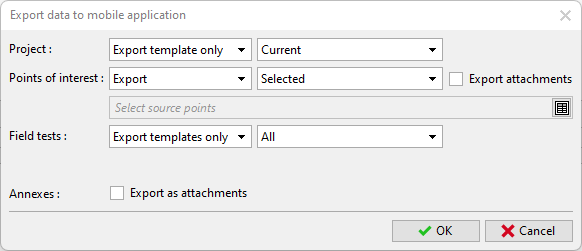 Exportation pour l'application mobile (dans le programme "Stratigraphie")
Exportation pour l'application mobile (dans le programme "Stratigraphie")
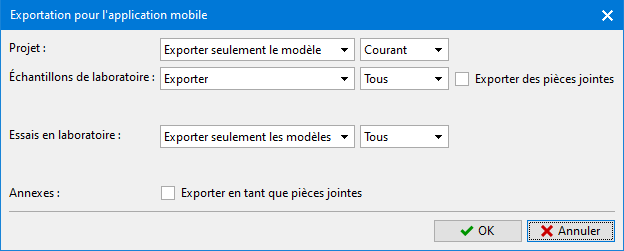 Exportation pour l'application mobile (dans le programme "Laboratoire")
Exportation pour l'application mobile (dans le programme "Laboratoire")
Il est possible d'exporter :
- Projet (les informations concernant le projet)
Pour tous les éléments, il est possible d'exporter uniquement le modèle (pour un remplissage ultérieur dans l'application mobile) ou également les données sauvegardées dans les programmes "Stratigraphie" ou "Laboratoire" (toutes ou seulement une sélection).
Il est également possible d'exporter toutes les annexes qui ont été ajoutées dans les documents de sortie des programmes "Stratigraphie" ou "Laboratoire" (et de les charger ensuite dans l'application mobile en tant que pièces jointes).
Importation
L'importation de données dans l'application mobile se fait à l'aide du bouton "Importer" sur la page d'accueil.
L'importation vers les programmes "Stratigraphie" ou "Laboratoire" est disponible à partir du menu de contrôle (Fichier -> Application mobile -> Importer les données depuis l'application mobile).